Microsoft Store là kho ứng dụng dàng cho người dùng Windows. Bạn có thể tải những phần mềm, trò chơi trên đó rất tiện lợi những có nhiều lúc phát sinh lỗi khiến chúng ta không thể tài về những chương trình mà mình muốn.
Không tải được ứng dụng trên Microsoft Store sẽ giúp bạn khắc phục vấn đề này một cách hiệu quả, có thể tham khảo các cách dưới đây:
Nguyên nhân:
- Kết nối intenet chập chờn không ổn định
- Sai ngày giờ khu vực trên hệ thống
- Lỗi update Windows khi cài đặt bản mới
- Ứng dụng bị hạn chế trên quốc gia của bạn
- Lỗi các file hệ thống
- Ứng dụng bị xoá
Kiểm tra và khắc Phục lỗi:
Kiểm tra kết Modem và Wifi
1. Khởi động lại bộ định tuyến và modem: Hãy thử khởi động lại bộ định tuyến và modem của bạn để xóa bộ đệm và khôi phục kết nối Internet. Để làm điều này, bạn có thể tắt nguồn bộ định tuyến và modem, đợi một vài giây và sau đó bật lại chúng.

2. Kiểm tra cáp mạng hoặc kết nối Wi-Fi: Nếu bạn sử dụng kết nối mạng dây, hãy kiểm tra cáp mạng của bạn để đảm bảo rằng nó được cắm chặt vào máy tính và bộ định tuyến. Nếu bạn sử dụng kết nối Wi-Fi, hãy kiểm tra xem bạn đã kết nối đúng với mạng Wi-Fi của bạn chưa và tín hiệu Wi-Fi đủ mạnh để truy cập Internet hay không.

3. Tắt các thiết bị điện tử khác: Nếu nhiều thiết bị điện tử đang sử dụng cùng lúc kết nối Internet, nó có thể làm giảm tốc độ Internet hoặc gây ra các vấn đề khác. Hãy thử tắt một số thiết bị điện tử khác trong nhà của bạn để giảm tải trên mạng.
4. Cập nhật phần mềm và trình điều khiển: Đảm bảo rằng bạn đang sử dụng phiên bản mới nhất của phần mềm trình điều khiển và các chương trình liên quan đến kết nối Internet. Hãy thường xuyên cập nhật phần mềm và trình điều khiển để đảm bảo rằng nó luôn hoạt động tốt nhất.
5. Liên hệ với nhà cung cấp dịch vụ Internet của bạn: Nếu các giải pháp trên không giúp bạn khắc phục được vấn đề, hãy liên hệ với nhà cung cấp dịch vụ Internet của bạn để họ giúp bạn kiểm tra và khắc phục vấn đề.
Kiểm tra cài thời gian và khu vực đúng chưa:
Để làm được điều này bạn có thể tham khảo ngay dưới đây:
Bước 1: Nhấn tổ hợp phím Windows + i, Chọn Time & Language.
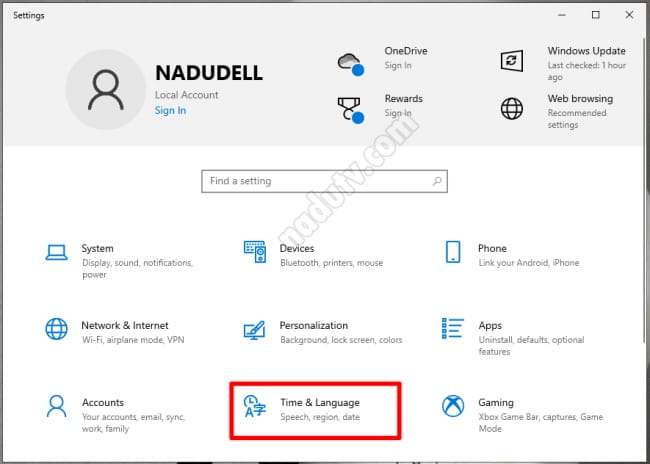
Bước 2: Chọn Date & time > gạt nút Set time Automatically sang màu xanh, chọn Time Zone phù hợp với khu vực bạn sống
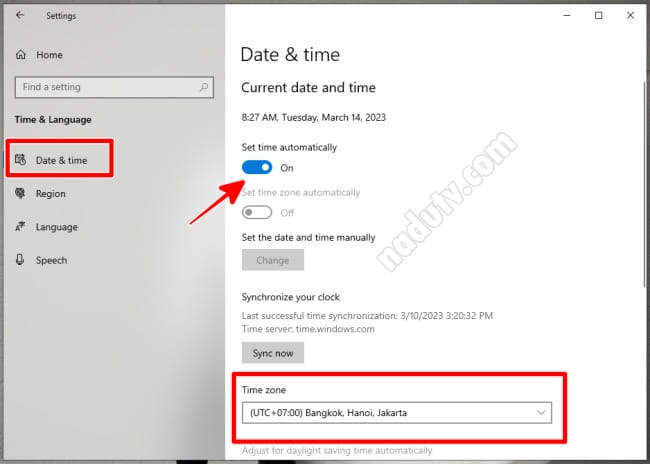
Bước 3: Sau đó chọn Region > Chọn quốc gia bạn sinh sống tại ô Country or region và ngôn ngữ quốc gia đó tại ô Regional format.
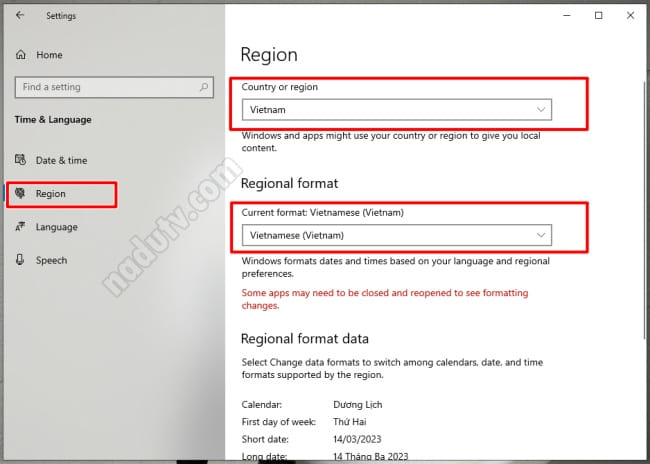
Cập nhật Microsoft Store
Bước 1: Chọn nút Start, Chọn Microsoft Store.
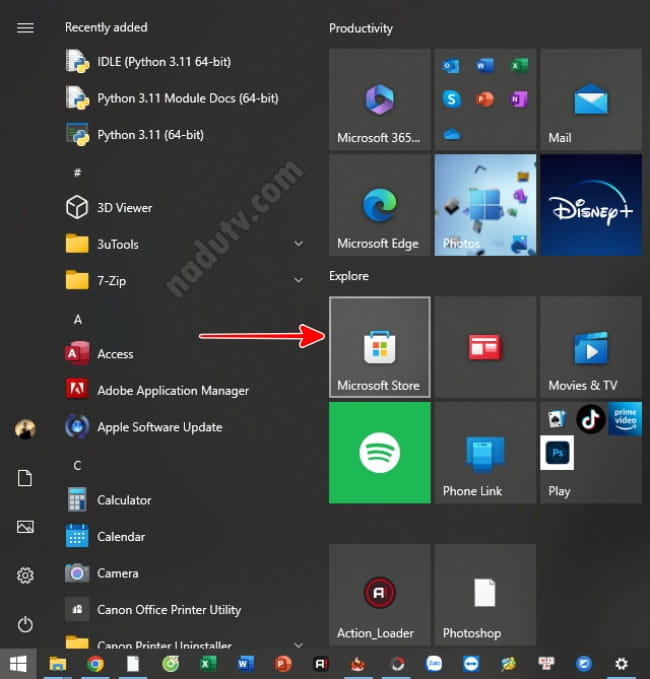
Bước 2: Chọn tab Library, nhấp vào Get Update.
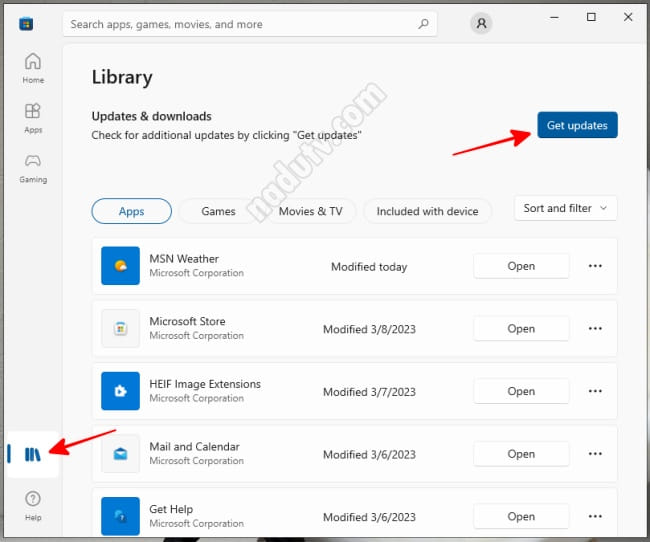
Kiểm tra cập nhật Win lên phiên bản mới nhất
Bước 1: Nhấn tổ hợp phím Windows + i, Chọn Update & Security.
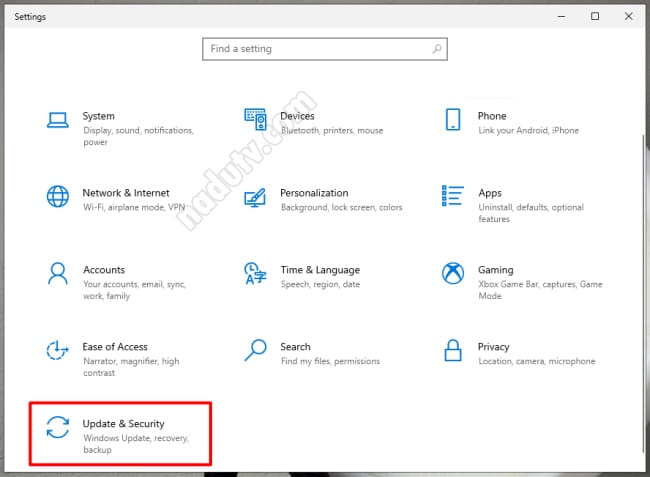
Bước 2: Chọn Windows Update, nhấp Check for updates. Nếu có bản cập nhật bạn nhấn Download now.
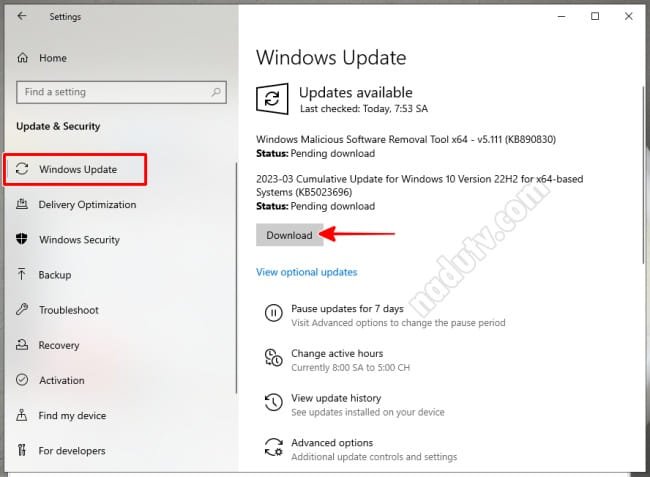
Bạn đợi trong quá trình tải bản cập nhật về rồi thử lại với Windows Store đã tải phần mềm được chưa nhé.
Sử dụng công cụ khắc phục lỗi Troubleshooter
Bước 1: Nhấn tổ hợp phím Windows + i, Chọn Update & Security.
Bước 2: Chọn Troubleshoot, nhấp vào Additional troubleshooters.
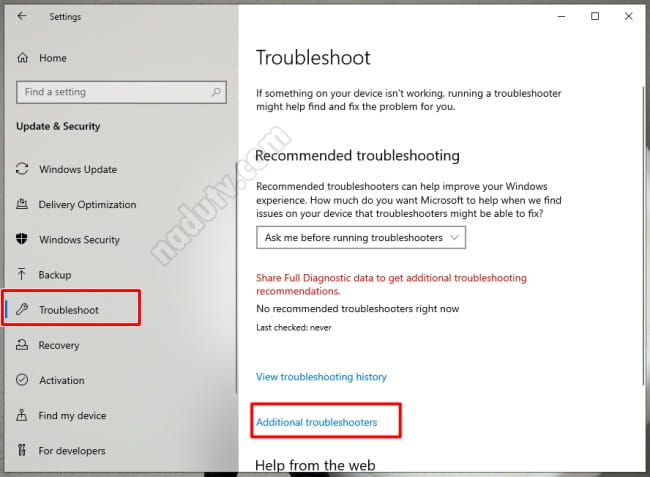
Bước 3: Chọn Windows Store apps, nhấn vào Run the troubleshooter.
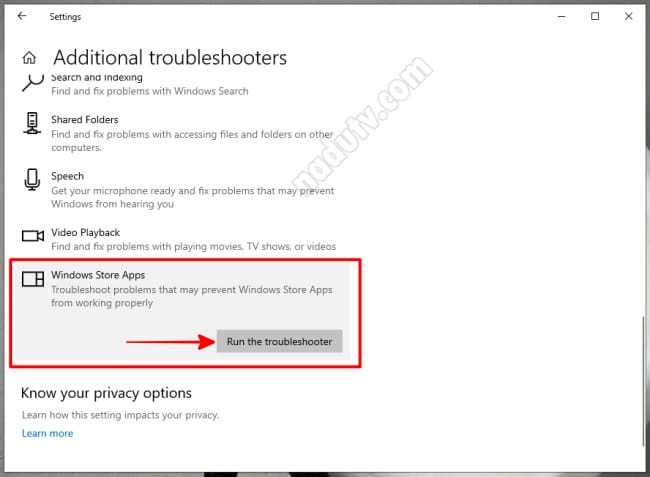
Cài đặt lại Microsoft Store
Bước 1: Nhấn tổ hợp phím Windows + i, Chọn Apps.
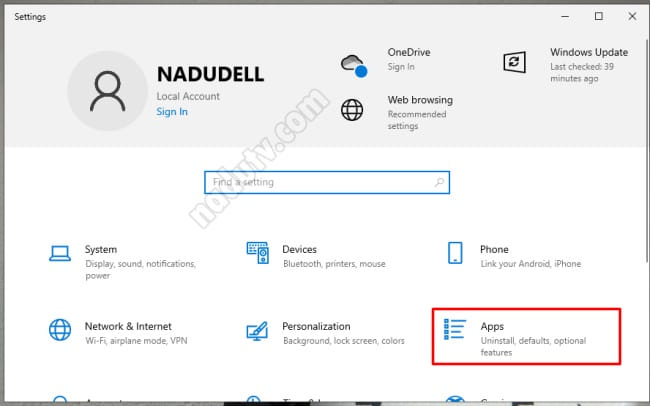
Bước 2: Chọn Apps & features, Gõ vào ô tìm kiếm “microsoft store” nhấp vào Advanced options.
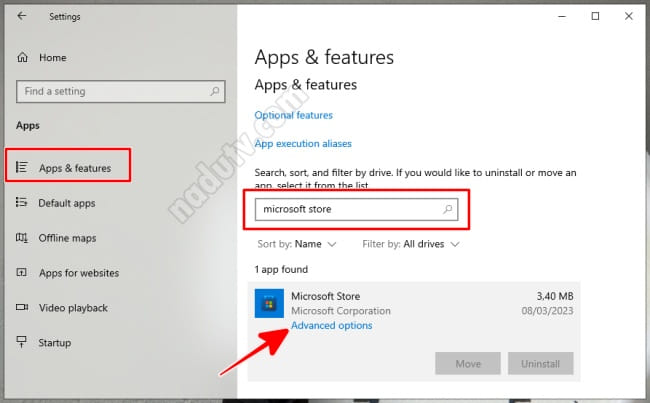
Bước 3: Tại đó Chọn Reset.
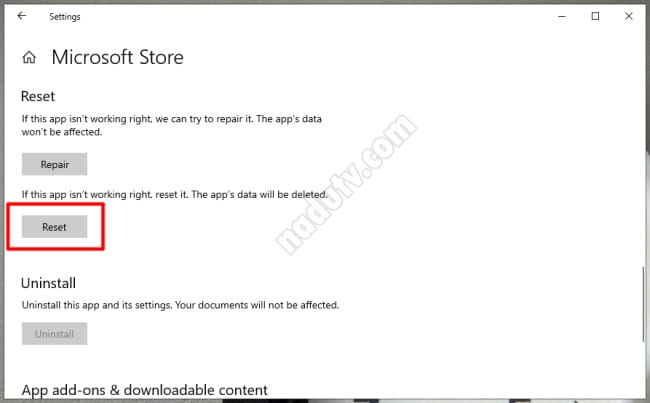
Sử dụng Windows 10 Manager
Bước 1: Tải Windows 10 Manager về
Bước 2: Cài đặt phần mềm theo hướng dẫn trên bài viết
Bước 3: Mở chương trình chọn Repair Center
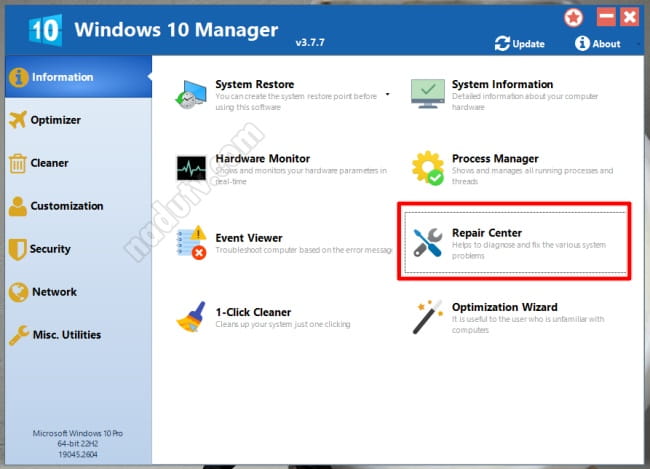
Bước 4: Chọn Windows apps, chọn Fix các các mục như dưới đây:
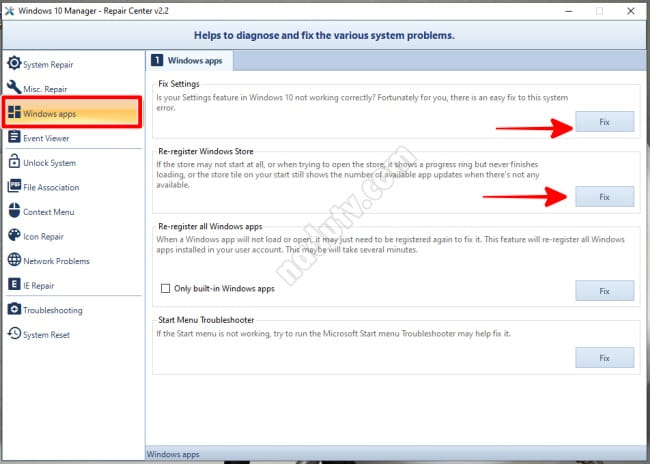
Kích hoạt và đăng ký lại Windows Store
Bước 1: Nhấn tổ hợp phím Windows + S, Nhập “powershell“, Chọn Windows PowerShell.
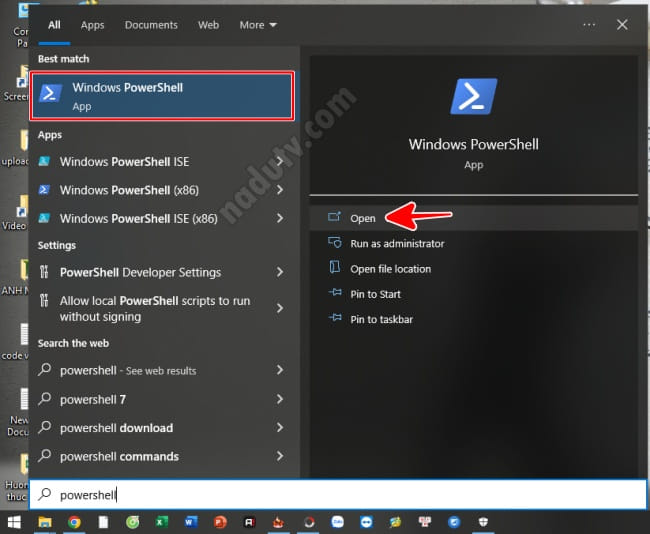
Bước 2: Copy đoạn mã và Paste vào cửa sổ, rồi Nhấn Enter.
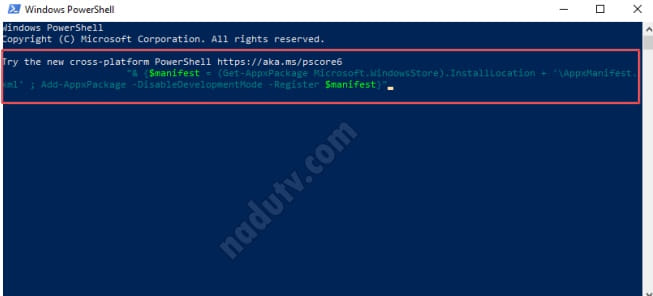
Trên đây là hướng dẫn cách khắc phục lỗi Không tải được ứng dụng trên Microsoft Store. Bạn đừng quên để lại bình luận của mình dưới bài viết nhé.
















